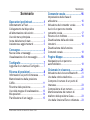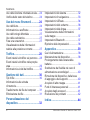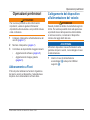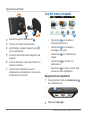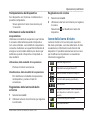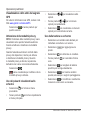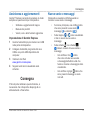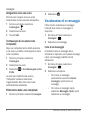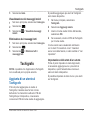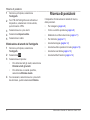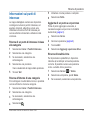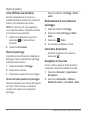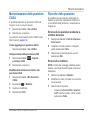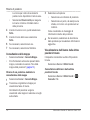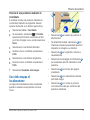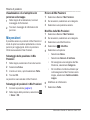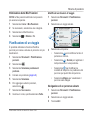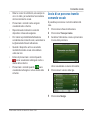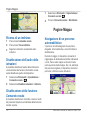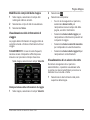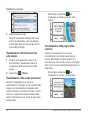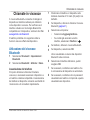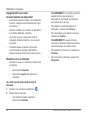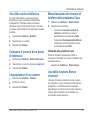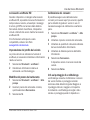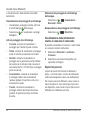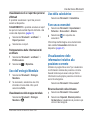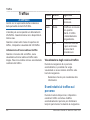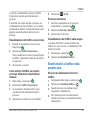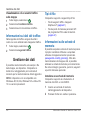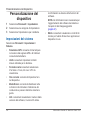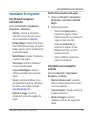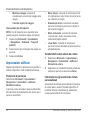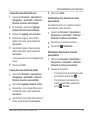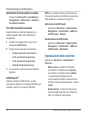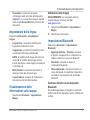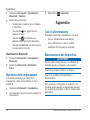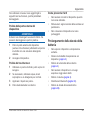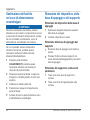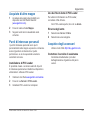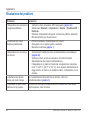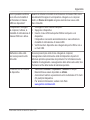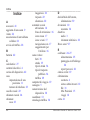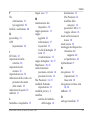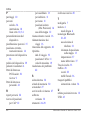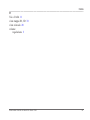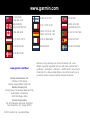Garmin fleet™ 590 Manuale utente
- Categoria
- Dock station per dispositivi mobili
- Tipo
- Manuale utente
Questo manuale è adatto anche per

Garmin eet
™
590
Manuale Utente
Agosto 2013 190-01505-31_0A Stampato a Taiwan

© 2013 Garmin Ltd. o società afliate
Tutti i diritti riservati. Nessuna sezione del presente manuale può essere riprodotta, copiata,
trasmessa, distribuita, scaricata o archiviata su un supporto di memorizzazione per qualsiasi scopo
senza previa autorizzazione scritta di Garmin, salvo ove espressamente indicato. Garmin autorizza
l'utente a scaricare una singola copia del presente manuale su un disco rigido o su un altro supporto
di memorizzazione elettronica per la visualizzazione, nonché a stampare una copia del suddetto
o di eventuali versioni successive, a condizione che tale copia elettronica o cartacea riporti il testo
completo di questa nota sul copyright. È inoltre severamente proibita la distribuzione commerciale non
autorizzata del presente manuale o di eventuali versioni successive.
Il marchio e i logo Bluetooth
®
sono di proprietà di Bluetooth SIG, Inc. e il loro uso da parte di Garmin
è concesso su licenza. Windows
®
è un marchio registrato di Microsoft Corporation negli Stati Uniti e/o
in altri paesi. Mac
®
è un marchio registrato di Apple Computer, Inc. microSD
™
è un marchio di SD-3C,
LLC. Audible.com
®
e AudibleReady
®
sono marchi registrati di Audible, Inc. © 1997-2005 Audible, Inc.
Le informazioni contenute nel presente documento sono soggette a modica senza preavviso.
Garmin si riserva il diritto di modicare o migliorare i prodotti e di apportare modiche al contenuto
senza obbligo di preavviso nei confronti di persone o organizzazioni. Per eventuali aggiornamenti e
informazioni aggiuntive sull'utilizzo e il funzionamento di questo e altri prodotti Garmin, visitare il sito
Web Garmin (www.garmin.com).

Sommario
Manuale Utente di Garmin eet 590 iii
Sommario
Operazioni preliminari �������������������1
Abbonamento a Fleet ............................ 1
Collegamento del dispositivo
all'alimentazione del veicolo .................. 1
Uso del menu principale ........................ 2
Icone della barra di stato ....................... 3
Assistenza e aggiornamenti .................. 5
Consegna ���������������������������������������5
Nuove soste e messaggi ....................... 5
Visualizzazione di un messaggio ........... 6
Tachigrafo ��������������������������������������7
Aggiunta di un utente al Tachigrafo ....... 7
Ricerca di posizioni �����������������������8
Informazioni sui punti di interesse ......... 9
Memorizzazione della posizione
CASA ....................................................11
Ricerche della posizione .......................11
Uso della mappa di localizzazione ...... 13
Mie posizioni ........................................ 14
Pianicazione di un viaggio ................. 15
Comando vocale ��������������������������16
Impostazione della frase di
attivazione ........................................... 16
Attivazione del comando vocale .......... 16
Avvio di un percorso tramite
comando vocale .................................. 17
Ricerca di un indirizzo ......................... 18
Disattivazione dell'audio delle
istruzioni .............................................. 18
Disattivazione della funzione
Comando vocale .................................. 18
Pagine Mappa ������������������������������18
Navigazione di un percorso
automobilistico ..................................... 18
Chiamate in vivavoce ������������������21
Attivazione del vivavoce Bluetooth ...... 21
Uso della rubrica telefonica ................. 23
Comporre il numero di un punto di
interesse .............................................. 23
Composizione di un numero ................ 23
Memorizzazione del numero di
telefono della posizione Casa .............. 23
Uso della funzione Elenco chiamate ... 23

Sommario
iv Manuale Utente di Garmin eet 590
Uso della funzione chiamata vocale .... 24
Verica dello stato del telefono ............ 24
Uso del menu Strumenti �������������24
Uso dell'Aiuto ....................................... 24
Informazioni su ecoRoute ................... 24
Uso dell'orologio Mondiale ................. 27
Uso della calcolatrice ........................... 27
Fare una screenshot ............................ 27
Visualizzazione delle informazioni
relative alla posizione corrente ............ 27
Trafco ������������������������������������������28
Eventi relativi al trafco sul percorso ... 28
Eventi relativi al trafco nella propria
area ..................................................... 29
Informazioni sui dati del trafco ........... 30
Gestione dei dati ��������������������������30
Tipi di le ............................................. 30
Informazioni sulle schede
di memoria ........................................... 30
Trasferimento dei le del computer .... 31
Eliminazione dei le ............................ 31
Personalizzazione del
dispositivo ������������������������������������32
Impostazioni del sistema ..................... 32
Impostazioni di navigazione ................ 33
Impostazioni nüRoute .......................... 34
Impostazioni dello schermo ................. 36
Impostazioni della lingua ..................... 37
Visualizzazione delle informazioni
sulla mappa ........................................ 37
Impostazioni Bluetooth ........................ 37
Ripristino delle impostazioni ................ 38
Appendice ������������������������������������38
Cavi di alimentazione .......................... 38
Manutenzione del dispositivo .............. 38
Prolungamento della durata della
batteria ................................................. 39
Sostituzione del fusibile nel cavo di
alimentazione accendisigari ................ 40
Rimozione del dispositivo, della base
di appoggio e del supporto .................. 40
Acquisto di altre mappe ....................... 41
Punti di interesse personali ................. 41
Acquisto degli accessori ...................... 41
Risoluzione dei problemi .................... 42
Indice ��������������������������������������������44

Operazioni preliminari
Manuale Utente di Garmin eet 590 1
Operazioni preliminari
ATTENZIONE
Per avvisi sul prodotto e altre informazioni
importanti, vedere la guida Informazioni
importanti sulla sicurezza e sul prodotto inclusa
nella confezione.
1
Collegare il dispositivo all'alimentazione del
veicolo (pagina 1).
2
Montare il dispositivo (pagina 1).
3
Controllare la disponibilità di aggiornamenti.
• Aggiornamenti software (pagina 5).
• Aggiornamento mappe gratuito
(pagina 5).
Abbonamento a Fleet
Prima di poter utilizzare le funzioni di gestione
del parco veicoli sul dispositivo, l'azienda deve
disporre di un abbonamento a Fleet attivo.
Collegamento del dispositivo
all'alimentazione del veicolo
ATTENZIONE
Questo prodotto è dotato di una batteria agli ioni
di litio. Per evitare possibili danni alla persona e
al prodotto dovuti all'esposizione della batteria
a calore eccessivo, conservare il dispositivo
lontano dai raggi diretti del sole.
Afnché il dispositivo riceva informazioni sulla
gestione del parco veicoli, non scollegare il cavo
di alimentazione.
1
Inserire il cavo di alimentazione
accendisigari
➊ nella porta USB del
supporto
➋.

Operazioni preliminari
2 Manuale Utente di Garmin eet 590
➊
➋
➌
➍
2
Inserire il supporto nella ventosa ➌.
3
Premere la ventosa sul parabrezza.
4
Nel frattempo, spingere indietro la leva ➍
verso il parabrezza.
5
Inserire la parte inferiore del dispositivo nel
supporto.
6
Inclinare all'indietro il dispositivo nché non
scatta in posizione.
7
Inserire l'altra estremità del cavo di
alimentazione accendisigari in una presa di
alimentazione nel veicolo.
Uso del menu principale
➊ ➋ ➌
➎
➍
• Selezionare ➊ per accedere al
tachigrafo (se attivato).
• Selezionare
➋ per accedere ai
messaggi e alle soste.
• Selezionare
➌ per visualizzare la
mappa.
• Selezionare
➍ per trovare una
destinazione.
• Selezionare
➎ per aprire il menu degli
strumenti e delle impostazioni.
Spegnimento del dispositivo
1
Tenere premuto il tasto di accensione ➊
per quattro secondi.
➊
2
Selezionare Spegni.

Operazioni preliminari
Manuale Utente di Garmin eet 590 3
Reimpostazione del dispositivo
Se il dispositivo non funziona correttamente, è
possibile reimpostarlo.
Tenere premuto il tasto di accensione per
10 secondi.
Informazioni sulla modalità di
sospensione
Utilizzare la modalità di sospensione per limitare
il consumo della batteria quando il dispositivo
non viene utilizzato. La modalità di sospensione
consente di utilizzare una quantità ridottissima di
energia e la carica della batteria può durare per
settimane quando il dispositivo è impostato su
tale modalità.
Premere il tasto di accensione.
Per disattivare la modalità di sospensione
del dispositivo, premere il tasto di
accensione.
Regolazione della luminosità dello
schermo
1
Selezionare Livelli.
2
Utilizzare la barra di scorrimento per regolare
la luminosità.
Regolazione del volume
1
Selezionare Livelli.
2
Utilizzare la barra di scorrimento per regolare
il volume.
Selezionare
per disattivare l'audio del
dispositivo.
Icone della barra di stato
La barra di stato si trova nella parte superiore
del menu principale. Le icone della barra di stato
visualizzano le informazioni sulle funzioni del
dispositivo. È possibile selezionare alcune icone
per modicare le impostazioni o visualizzare
informazioni aggiuntive.
Stato del segnale GPS.
Stato della tecnologia Bluetooth
®
.
Indicatore della modalità di trasporto.
Controllo della privacy (se attivato).
Ora corrente.
Temperatura corrente. Viene visualizzata
se il dispositivo è abbonato a questo
servizio.
Potenza del segnale cellulare.
Stato della batteria.

Operazioni preliminari
4 Manuale Utente di Garmin eet 590
Visualizzazione dello stato del segnale
GPS
Per ulteriori informazioni sul GPS, visitare il sito
Web www.garmin.com/aboutGPS.
Selezionare
e tenere premuto per
quattro secondi.
Attivazione della modalità privacy
NOTA: l'indicatore della modalità privacy viene
visualizzato solo quando l'azienda autorizza
l'utente ad attivare o disattivare la modalità
privacy.
Quando l'azienda autorizza il controllo della
privacy dal dispositivo, l'utente può attivare
o disattivare la modalità privacy. Quando
la modalità privacy è attivata, la posizione
dell'utente non viene comunicata all'azienda.
Selezionare
.
viene visualizzato per noticare che la
modalità privacy è attivata.
Uso dei pulsanti visualizzati sullo
schermo
• Selezionare per tornare al menu
precedente.
• Tenere premuto
per tornare rapidamente
al menu principale.
• Selezionare
e per visualizzare altre
opzioni.
• Tenere premuto
e per scorrere le
opzioni più rapidamente.
• Selezionare
per visualizzare un menu di
opzioni per la schermata corrente.
Uso della tastiera su schermo
• Selezionare un carattere sulla tastiera per
immettere una lettera o un numero.
• Selezionare
per aggiungere uno
spazio.
• Selezionare
per eliminare un carattere.
• Tenere premuto
per cancellare l'intera
voce.
• Selezionare
per scegliere la tastiera
specica per la lingua desiderata.
• Selezionare
per inserire caratteri
speciali, ad esempio i segni di punteggiatura.
• Selezionare
per modicare i caratteri da
maiuscolo a minuscolo e viceversa.

Consegna
Manuale Utente di Garmin eet 590 5
Assistenza e aggiornamenti
Garmin
®
Express consente di accedere in modo
semplice a questi servizi per il dispositivo.
• Software e aggiornamenti mappa
• Manuali dei prodotti
• Veicoli, voci e altre funzioni aggiuntive
Impostazione di Garmin Express
1
Inserire l'estremità più piccola del cavo USB
nella porta del dispositivo.
2
Collegare l'estremità più grande del cavo
USB a una porta USB disponibile del
computer.
3
Visitare il sito Web
www.garmin.com/express.
4
Seguire le istruzioni visualizzate sullo
schermo.
Consegna
Prima di poter utilizzare questa funzione, è
necessario che il dispositivo disponga di un
abbonamento a Fleet attivo.
Nuove soste e messaggi
Il dispositivo visualizza notiche quando si
ricevono nuove soste o messaggi.
• Sul menu principale, una notica indica
che sono presenti nuove soste
,
messaggi
o entrambi ( ).
• Sulla mappa,
o viene visualizzato
in blu in caso di nuove soste o
messaggi.
• Sulla scheda
o la scheda ,
indica il numero di nuove soste o
messaggi.
◦ Una notica in blu
indica
che sono arrivate nuove soste
o messaggi dall'ultima volta che
l'elenco di soste o messaggi è stato
visualizzato.
◦ Una notica in grigio
indica che
sono presenti messaggi o soste
non letti.

Consegna
6 Manuale Utente di Garmin eet 590
Navigazione verso una sosta
Prima di poter navigare verso una sosta,
l'azienda deve inviare una sosta al dispositivo.
1
Nel menu principale, selezionare
Consegna >
.
2
Selezionare una sosta.
3
Toccare Vai!.
Contrassegno di una sosta come
Completata
Dopo aver completato tutte le attività associate
a una sosta, è possibile contrassegnare la sosta
come completata.
1
Nel menu principale, selezionare
Consegna.
2
Selezionare una sosta.
3
Selezionare > Contrassegna come
Fatto.
La sosta viene trasferita nella sezione
"Completata" nell'elenco delle soste.
L'aggiornamento dello stato viene inviato
automaticamente all'azienda.
Eliminazione delle soste completate
1
Nel menu principale, selezionare Consegna.
2
Selezionare .
Visualizzazione di un messaggio
Prima di poter visualizzare un messaggio,
l'azienda deve inviare un messaggio al
dispositivo.
1
Nel menu principale, selezionare
Consegna >
.
2
Selezionare un messaggio.
Invio di un messaggio
È possibile inviare un messaggio breve
all'azienda. Il dispositivo può includere messaggi
rapidi, cioè messaggi predeniti caricati
dall'azienda.
1
Nel menu principale, selezionare
Consegna >
.
2
Selezionare un'opzione:
• Per inviare un messaggio
personalizzato, selezionare Nuovo
messaggio, quindi inserire un
messaggio.
• Per inviare un messaggio rapido,
selezionare Messaggio rapido, quindi
selezionare un messaggio.

Tachigrafo
Manuale Utente di Garmin eet 590 7
3
Selezionare Invia.
Visualizzazione dei messaggi inviati
1
Nel menu principale, selezionare Consegna.
2
Selezionare .
3
Selezionare > Visualizza messaggi
inviati.
Eliminazione dei messaggi letti
1
Nel menu principale, selezionare Consegna.
2
Selezionare .
3
Selezionare > Eliminare tutti i
messaggi letti.
Tachigrafo
NOTA: è possibile che l'applicazione Tachigrafo
non sia attivata per la propria azienda.
Aggiunta di un utente al
Tachigrafo
Prima di poter aggiungere un utente al
Tachigrafo, l'azienda deve fornire il nome
dell'utente. Se l'azienda ha attivato i PIN del
Tachigrafo per il dispositivo, è necessario
conoscere il PIN del nome utente da aggiungere.
È possibile aggiungere più utenti al Tachigrafo
sullo stesso dispositivo.
1
Nel menu principale, selezionare
Tachigrafo.
2
Selezionare Aggiungi utente.
3
Inserire il nome utente fornito dall'azienda,
selezionare OK.
4
Se necessario, inserire il PIN del Tachigrafo
per il nome utente.
Il nome utente viene visualizzato nell'elenco
con lo stato "Convalida in corso". Quando il
server convalida l'utente, lo stato cambia in "non
impostato".
Impostazione dello stato di un utente
Prima di poter impostare lo stato degli utenti,
è necessario aggiungere uno o più utenti al
dispositivo, quindi l'azienda deve inviare un
elenco di stati al dispositivo.
È possibile impostare lo stato di uno o più utenti
sul Tachigrafo.

Ricerca di posizioni
8 Manuale Utente di Garmin eet 590
1
Nel menu principale, selezionare
Tachigrafo.
2
Se i PIN del Tachigrafo sono attivati sul
dispositivo, selezionare il nome utente,
quindi inserire il PIN.
3
Selezionare uno o più utenti.
4
Selezionare Imposta stato.
5
Selezionare lo stato.
Eliminazione di utenti dal Tachigrafo
1
Nel menu principale, selezionare
Tachigrafo.
2
Selezionare .
3
Selezionare un'opzione:
• Per eliminare tutti gli utenti, selezionare
Eliminare tutti gli utenti.
• Per eliminare un utente specico,
selezionare Elimina utente.
4
Se necessario, selezionare uno o più utenti
da eliminare, quindi selezionare Elimina.
Ricerca di posizioni
Il dispositivo fornisce diversi metodi di ricerca
delle posizioni.
• Per categoria (pagina 9)
• Vicino a un'altra posizione (pagina 9)
• Mediante la scrittura del nome (pagina 11)
• Per indirizzo (pagina 11)
• Uso della mappa (pagina 12)
• Uso delle ultime posizioni trovate (pagina 12)
• Uso delle coordinate (pagina 13)
• Uso delle Mie Posizioni (pagina 14)

Ricerca di posizioni
Manuale Utente di Garmin eet 590 9
Informazioni sui punti di
interesse
Le mappe dettagliate caricate sul dispositivo
contengono numerosi punti di interesse, ad
esempio ristoranti, alberghi e servizi auto.
Utilizzare la funzione Punti di Interesse per
cercare attività commerciali e attrazioni nelle
vicinanze.
Ricerca di un punto di interesse in base
alla categoria
1
Selezionare Cerca > Punti di Interesse.
2
Selezionare una categoria.
3
Se necessario, selezionare una
sottocategoria.
4
Selezionare una posizione.
Viene visualizzata la mappa della posizione.
5
Toccare Vai!.
Ricerca all'interno di una categoria
Per restringere i risultati della ricerca, è possibile
cercare all'interno di alcune categorie.
1
Selezionare Cerca > Punti di Interesse.
2
Selezionare una categoria.
3
Se necessario, selezionare una
sottocategoria.
4
Selezionare .
5
Immettere il nome parziale o completo.
6
Selezionare Fatto.
Aggiunta di un punto a un percorso
Prima di poter aggiungere una sosta, è
necessario seguire un percorso in modalità
Automobile (pagina 9).
1
Selezionare Cerca.
2
Cercare la posizione (pagina 9).
3
Toccare Vai!.
4
Selezionare Aggiungi a percorso attivo.
Ricerca di località vicine
Per impostazione predenita, il dispositivo
individua le località più vicine alla posizione
corrente. È possibile cercare una posizione
vicino a un'altra città o posizione.
1
Selezionare Cerca > > Vicino.
2
Selezionare un'opzione, quindi Salva.
3
Se necessario, selezionare una posizione.

Ricerca di posizioni
10 Manuale Utente di Garmin eet 590
Come effettuare una deviazione
Durante la navigazione di un percorso, è
possibile utilizzare le deviazioni per evitare vari
ostacoli, come ad esempio dei cantieri.
NOTA: se il percorso che si sta seguendo è
l'unica opzione possibile, il dispositivo potrebbe
non calcolare alcuna deviazione.
1
Durante la navigazione di un percorso,
selezionare
per tornare al menu
principale.
2
Selezionare Deviazione.
Ricerca di parcheggi
È possibile cercare informazioni dettagliate sui
parcheggi, inclusa la disponibilità di parcheggi
sotterranei nelle vicinanze.
1
Selezionare Cerca > Parcheggi.
2
Selezionare un'opzione.
3
Selezionare la posizione di un parcheggio.
Quando il dispositivo viene rimosso dal supporto
per veicoli, mentre è acceso, la posizione
corrente viene salvata come posizione di
parcheggio.
Selezionare Cerca > Parcheggi > Ultimo
punto.
Memorizzazione di una posizione di
parcheggio
1
Selezionare Cerca > Parcheggi.
2
Selezionare Trova Parcheggi o Ultimo
punto.
3
Selezionare > Salva.
4
Se necessario, immettere un nome.
Interruzione del percorso
Durante la navigazione di un percorso,
selezionare
.
Navigazione in linea retta
Se non si stanno seguendo strade durante la
navigazione, utilizzare la modalità Linea retta.
1
Selezionare Strumenti > Impostazioni >
Navigazione.
2
Selezionare Automobile > nüRoute >
Modalità di calcolo > Linea Retta > Salva.

Ricerca di posizioni
Manuale Utente di Garmin eet 590 11
Memorizzazione della posizione
CASA
È possibile impostare la posizione CASA nel
luogo in cui ci si reca più spesso.
1
Selezionare Cerca > Vai a CASA.
2
Selezionare un'opzione.
La posizione viene salvata come "CASA" nelle
Mie Posizioni (pagina 14).
Selezionare Cerca > Vai a CASA.
1
Selezionare Cerca > > Imposta
posizione CASA.
2
Selezionare un'opzione.
1
Selezionare Cerca > Mie Posizioni >
CASA.
2
Selezionare > Modica.
3
Inserire le modiche.
4
Selezionare Fatto.
Ricerche della posizione
È possibile cercare posizioni utilizzando la
tastiera su schermo, immettendo l'indirizzo o
le coordinate della posizione, consultando la
mappa ecc.
Ricerca di una posizione mediante la
scrittura del nome
1
Selezionare Cerca > Punti di Interesse >
Scrivi nome.
2
Immettere il nome parziale o completo,
quindi selezionare Fatto.
3
Selezionare una destinazione, quindi
selezionare Vai!.
Ricerca di un indirizzo
NOTA: l'ordine dei passaggi potrebbe essere
diverso a seconda dei dati mappa caricati sul
dispositivo.
1
Selezionare Cerca > Indirizzo.
2
Modicare lo stato, il Paese o la provincia,
se necessario.
3
Selezionare un'opzione:
• Selezionare Scrivi Città o Inserisci
CAP, inserire la città e il CAP, quindi
selezionare Fatto.

Ricerca di posizioni
12 Manuale Utente di Garmin eet 590
La ricerca per codice di avviamento
postale non è disponibile in tutte le aree.
• Selezionare Ricerca tutto per eseguire
la ricerca in tutte le città dello stato o
della provincia.
4
Inserire il numero civico, quindi selezionare
Fatto.
5
Inserire il nome della via e selezionare
Fatto.
6
Se necessario, selezionare la via.
7
Se necessario, selezionare l'indirizzo.
Consultazione della mappa
• Selezionare Cerca > Consulta Mappa.
• Per informazioni sull'uso dei pulsanti della
mappa, consultare la sezione "Uso della
mappa della posizione" (pagina 13).
1
Selezionare Cerca > Consulta Mappa.
2
Trascinare e ingrandire la mappa per
visualizzare l'area di ricerca.
Gli indicatori di posizione vengono
visualizzati sulla mappa in relazione ai luoghi
sulla strada.
3
Selezionare un'opzione:
• Selezionare un indicatore di posizione.
• Selezionare un punto, ad esempio una
strada, un incrocio o la posizione di un
indirizzo.
Viene visualizzato un messaggio di
informazioni relativo alla posizione.
4
Se necessario, selezionare la descrizione
della posizione per visualizzare informazioni
aggiuntive.
Visualizzazione dell'elenco delle ultime
posizioni trovate
Il dispositivo memorizza le ultime 50 posizioni
trovate.
Selezionare Cerca > Ultimi trovati.
Selezionare Cerca > Ultimi trovati >
>
Cancella > Sì.

Ricerca di posizioni
Manuale Utente di Garmin eet 590 13
Ricerca di una posizione mediante le
coordinate
È possibile cercare una posizione mediante le
coordinate di latitudine e longitudine. Questa
opzione risulta utile se si utilizza il geocaching.
1
Selezionare Cerca > Coordinate.
2
Se necessario, selezionare > Formato,
selezionare il formato di coordinate corretto
per il tipo di mappa in uso, quindi selezionare
Salva.
3
Selezionare le coordinate di latitudine.
4
Inserire le nuove coordinate e selezionare
Fatto.
5
Selezionare le coordinate di longitudine.
6
Inserire le nuove coordinate e selezionare
Fatto.
7
Selezionare Visualizza sulla mappa.
Uso della mappa di
localizzazione
La mappa di localizzazione viene visualizzata
quando si seleziona una posizione nel menu
Cerca.
➍
➋
➌
➊
➏➎
• Selezionare ➊ per salvare la posizione in
Mie Posizioni.
• Su determinati modelli, selezionare
➊ per
chiamare la posizione selezionata quando il
dispositivo è collegato a un telefono.
• Selezionare
➋ per ingrandire o ridurre la
visualizzazione.
• Selezionare il messaggio di informazioni
➌
per visualizzare ulteriori informazioni sulla
posizione.
• Selezionare
➍ per tornare alla pagina
precedente.
• Selezionare
➎ per visualizzare le diverse
parti della mappa.
• Selezionare
➏ per creare un percorso
con indicazioni svolta per svolta no alla
posizione desiderata.

Ricerca di posizioni
14 Manuale Utente di Garmin eet 590
Visualizzazione di un'anteprima del
percorso sulla mappa
1
Nella mappa di localizzazione, toccare il
messaggio di informazioni.
2
Toccare il messaggio di informazioni del
percorso.
Mie posizioni
È possibile salvare le posizioni in Mie Posizioni in
modo da potervi accedere rapidamente e creare
percorsi per raggiungerle. Anche la posizione
CASA viene salvata in Mie Posizioni.
Salvataggio della posizione in Mie
Posizioni
1
Nella mappa, selezionare l'icona del veicolo.
2
Selezionare Salva.
3
Inserire un nome, quindi selezionare Fatto.
4
Toccare OK.
La posizione viene salvata in Mie Posizioni.
Salvataggio di posizioni in Mie Posizioni
1
Cercare la posizione (pagina 9).
2
Nella mappa della posizione, selezionare
> Salva > OK.
Ricerca di Mie Posizioni
1
Selezionare Cerca > Mie Posizioni.
2
Se necessario, selezionare una categoria.
3
Selezionare una posizione salvata.
Modica delle Mie Posizioni
1
Selezionare Cerca > Mie Posizioni.
2
Se necessario, selezionare una categoria.
3
Selezionare una Mia Posizione.
4
Selezionare > Modica.
5
Selezionare un'opzione:
• Selezionare Nome.
• Selezionare Numero di telefono.
• Per assegnare una categoria alla Mia
Posizione, selezionare Categorie.
• Per modicare il simbolo utilizzato per
contrassegnare la Mia Posizione sulla
mappa, selezionare Cambia simbolo
mappa.
6
Modicare le informazioni.
7
Selezionare Fatto.

Ricerca di posizioni
Manuale Utente di Garmin eet 590 15
Eliminazione delle Mie Posizioni
NOTA: le Mie posizioni eliminate non possono
più essere recuperate.
1
Selezionare Cerca > Mie Posizioni.
2
Se necessario, selezionare una categoria.
3
Selezionare la Mia Posizione.
4
Selezionare > Elimina > Sì.
Pianicazione di un viaggio
È possibile utilizzare la funzione Pianica
percorsi per creare e salvare un percorso con più
destinazioni.
1
Selezionare Strumenti > Pianicazione
percorsi.
2
Selezionare .
3
Selezionare Seleziona posizione di
partenza.
4
Cercare una posizione (pagina 9).
5
Selezionare Seleziona.
6
Per aggiungere ulteriori posizioni,
selezionare
.
7
Selezionare Successivo.
8
Inserire un nome, quindi selezionare Fatto.
1
Selezionare Strumenti > Pianicazione
percorsi.
2
Selezionare un viaggio salvato.
➊
➋
3
Selezionare un'opzione:
• Selezionare
➊ per modicare l'orario di
partenza o di arrivo.
• Selezionare
➊ > Durata per registrare il
tempo trascorso in una posizione.
• Selezionare
➋ per modicare la
modalità di trasporto o le preferenze del
percorso per quel tratto del percorso.
• Selezionare Mappa per visualizzare il
percorso sulla mappa.
Navigazione di un percorso salvato
1
Selezionare Strumenti > Pianicazione
percorsi.
2
Selezionare un viaggio salvato.
3
Toccare Vai!.

Comando vocale
16 Manuale Utente di Garmin eet 590
Modica di un percorso salvato
1
Selezionare Strumenti > Pianicazione
percorsi.
2
Selezionare un viaggio salvato.
3
Selezionare .
4
Selezionare un'opzione:
• Selezionare Rinomina viaggio.
• Selezionare Modica destinazioni per
aggiungere ed eliminare posizioni o per
modicarne l'ordine.
• Selezionare Elimina viaggio.
• Selezionare Ottimizza ordine per
ordinare le soste del viaggio in modo
ottimale.
Comando vocale
NOTA: la funzione Comando vocale non è
disponibile per tutte le lingue e le regioni.
La funzione Comando vocale consente di
utilizzare il dispositivo pronunciando parole e
comandi. Il menu Comando vocale fornisce
indicazioni vocali e un elenco di comandi
disponibili.
Impostazione della frase di
attivazione
La frase di attivazione è una parola o frase che
consente di attivare la funzione Comando vocale.
La frase di attivazione predenita è Comando
vocale.
SUGGERIMENTO: è possibile ridurre la
probabilità dell'attivazione accidentale dei
comandi vocali utilizzando una frase di
attivazione complessa.
1
Selezionare Strumenti > Impostazioni >
Comando vocale > Personalizza frase.
2
Inserire una nuova frase di attivazione.
Una volta immessa, il dispositivo indica
l'intensità della frase di attivazione.
3
Selezionare Fatto.
Attivazione del comando vocale
Pronunciare la frase di attivazione.
Viene visualizzato il menu Comando vocale.
Suggerimenti sui comandi vocali
• Parlare con una voce normale rivolgendosi
verso il dispositivo.
La pagina sta caricando ...
La pagina sta caricando ...
La pagina sta caricando ...
La pagina sta caricando ...
La pagina sta caricando ...
La pagina sta caricando ...
La pagina sta caricando ...
La pagina sta caricando ...
La pagina sta caricando ...
La pagina sta caricando ...
La pagina sta caricando ...
La pagina sta caricando ...
La pagina sta caricando ...
La pagina sta caricando ...
La pagina sta caricando ...
La pagina sta caricando ...
La pagina sta caricando ...
La pagina sta caricando ...
La pagina sta caricando ...
La pagina sta caricando ...
La pagina sta caricando ...
La pagina sta caricando ...
La pagina sta caricando ...
La pagina sta caricando ...
La pagina sta caricando ...
La pagina sta caricando ...
La pagina sta caricando ...
La pagina sta caricando ...
La pagina sta caricando ...
La pagina sta caricando ...
La pagina sta caricando ...
La pagina sta caricando ...
-
 1
1
-
 2
2
-
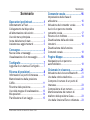 3
3
-
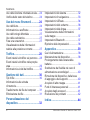 4
4
-
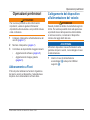 5
5
-
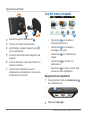 6
6
-
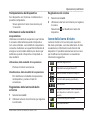 7
7
-
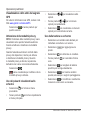 8
8
-
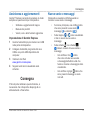 9
9
-
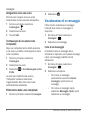 10
10
-
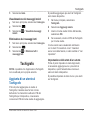 11
11
-
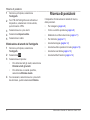 12
12
-
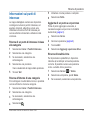 13
13
-
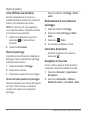 14
14
-
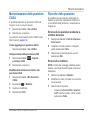 15
15
-
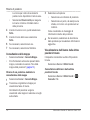 16
16
-
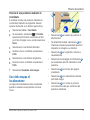 17
17
-
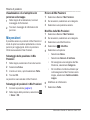 18
18
-
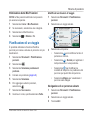 19
19
-
 20
20
-
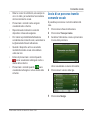 21
21
-
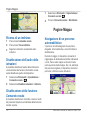 22
22
-
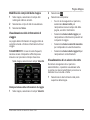 23
23
-
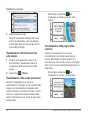 24
24
-
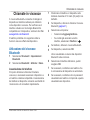 25
25
-
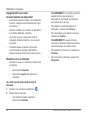 26
26
-
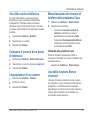 27
27
-
 28
28
-
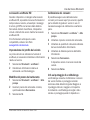 29
29
-
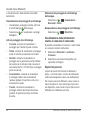 30
30
-
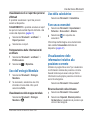 31
31
-
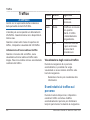 32
32
-
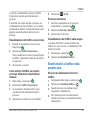 33
33
-
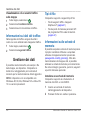 34
34
-
 35
35
-
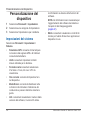 36
36
-
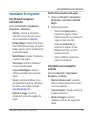 37
37
-
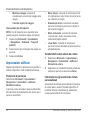 38
38
-
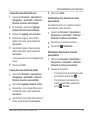 39
39
-
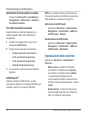 40
40
-
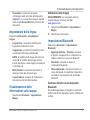 41
41
-
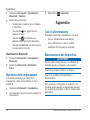 42
42
-
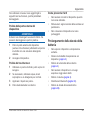 43
43
-
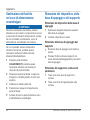 44
44
-
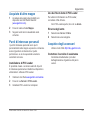 45
45
-
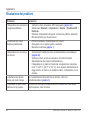 46
46
-
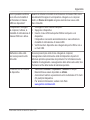 47
47
-
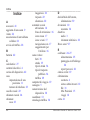 48
48
-
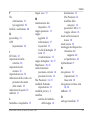 49
49
-
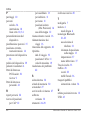 50
50
-
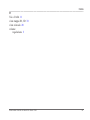 51
51
-
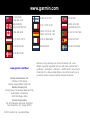 52
52
Garmin fleet™ 590 Manuale utente
- Categoria
- Dock station per dispositivi mobili
- Tipo
- Manuale utente
- Questo manuale è adatto anche per
Documenti correlati
-
Garmin Camper 660LMT-D Manuale utente
-
Garmin nüvi® 44LM Manuale utente
-
Garmin Fleet 590 Manuale del proprietario
-
Garmin fleet™ 670V Manuale utente
-
Garmin fleet™ 660 Manuale utente
-
Garmin nuLink!2340 Manuale utente
-
Garmin nuvi 2460LMT Manuale utente
-
Garmin DriveSmart 65 & Digital Traffic Manuale del proprietario
-
Garmin Nüvi 3750 Manuale utente
-
Garmin Camper 760LMT-D Manuale utente